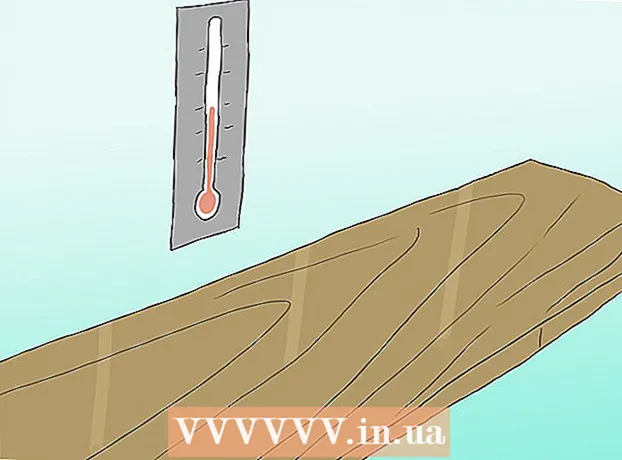Auteur:
Morris Wright
Date De Création:
28 Avril 2021
Date De Mise À Jour:
1 Juillet 2024

Contenu
- Avancer d'un pas
- Méthode 1 sur 2: Utilisation d'Android Oreo
- Méthode 2 sur 2: avec Samsung Galaxy
- Conseils
- Mises en garde
Ce wikiHow vous apprend à créer un raccourci texte de deux ou trois lettres pour une phrase complète sur Android.
Avancer d'un pas
Méthode 1 sur 2: Utilisation d'Android Oreo
 Ouvrez l'application Paramètres
Ouvrez l'application Paramètres  Faites défiler jusqu'au troisième groupe d'options et appuyez sur Langue et saisie. Voici le menu Langue et saisie.
Faites défiler jusqu'au troisième groupe d'options et appuyez sur Langue et saisie. Voici le menu Langue et saisie. - Vous devrez peut-être appeler sur certains téléphones Système pour accéder au menu Langue et saisie.
 Sélectionnez Dictionnaire personnel. Il s'agit de la troisième option de la section Langue et saisie.
Sélectionnez Dictionnaire personnel. Il s'agit de la troisième option de la section Langue et saisie.  Sélectionnez +. C'est dans le coin supérieur droit de l'écran.
Sélectionnez +. C'est dans le coin supérieur droit de l'écran.  Tapez un mot ou une phrase. Appuyez sur la ligne supérieure et entrez un mot ou une phrase pour laquelle vous souhaitez créer un raccourci. Par exemple, vous pouvez taper "je t'aime".
Tapez un mot ou une phrase. Appuyez sur la ligne supérieure et entrez un mot ou une phrase pour laquelle vous souhaitez créer un raccourci. Par exemple, vous pouvez taper "je t'aime".  Tapez un raccourci. Appuyez sur la ligne à côté de l'étiquette "Raccourci facultatif" et tapez le raccourci que vous souhaitez utiliser pour la phrase que vous avez tapée. Par exemple, si votre phrase est "Je t'aime", vous pouvez taper "hvj". Cela ajoute le raccourci au clavier.
Tapez un raccourci. Appuyez sur la ligne à côté de l'étiquette "Raccourci facultatif" et tapez le raccourci que vous souhaitez utiliser pour la phrase que vous avez tapée. Par exemple, si votre phrase est "Je t'aime", vous pouvez taper "hvj". Cela ajoute le raccourci au clavier.
Méthode 2 sur 2: avec Samsung Galaxy
 Ouvrez l'application Paramètres
Ouvrez l'application Paramètres  Faites défiler vers le bas et appuyez sur Direction générale. C'est au bas du menu Paramètres. C'est à côté d'une icône qui ressemble à des barres de défilement.
Faites défiler vers le bas et appuyez sur Direction générale. C'est au bas du menu Paramètres. C'est à côté d'une icône qui ressemble à des barres de défilement.  Appuyez sur Langue et entrée. Il s'agit de la première option en haut du menu General Management.
Appuyez sur Langue et entrée. Il s'agit de la première option en haut du menu General Management.  Appuyez sur Sur le clavier de l'écran. Il s'agit de la première option sous le titre "Claviers".
Appuyez sur Sur le clavier de l'écran. Il s'agit de la première option sous le titre "Claviers".  Appuyez sur Clavier Samsung. Le clavier Samsung est le clavier par défaut des appareils Samsung Galaxy. Lorsque vous utilisez ce clavier, il apparaîtra en haut du clavier.
Appuyez sur Clavier Samsung. Le clavier Samsung est le clavier par défaut des appareils Samsung Galaxy. Lorsque vous utilisez ce clavier, il apparaîtra en haut du clavier. - Si vous utilisez un clavier différent du clavier standard, vous verrez différentes options de menu ici.
 Appuyez sur Saisie intelligente. Il s'agit de la deuxième option du menu du clavier Samsung.
Appuyez sur Saisie intelligente. Il s'agit de la deuxième option du menu du clavier Samsung.  Appuyez sur Raccourcis texte. Il s'agit de la troisième option du menu Smart Typing.
Appuyez sur Raccourcis texte. Il s'agit de la troisième option du menu Smart Typing. - Si ce texte est gris, appuyez sur le commutateur à côté de "Texte prédictive " pour activer le texte prédictif.
 Appuyez sur Ajouter. Il se trouve dans le coin supérieur droit du menu Raccourcis texte. Cela fera apparaître une fenêtre contextuelle qui vous permet d'ajouter un raccourci texte.
Appuyez sur Ajouter. Il se trouve dans le coin supérieur droit du menu Raccourcis texte. Cela fera apparaître une fenêtre contextuelle qui vous permet d'ajouter un raccourci texte.  Tapez un raccourci. Appuyez sur la ligne avec le test "Raccourci" et tapez un raccourci que vous souhaitez utiliser pour un mot ou une phrase. Par exemple, vous pouvez taper "hvj" pour l'expression "je t'aime".
Tapez un raccourci. Appuyez sur la ligne avec le test "Raccourci" et tapez un raccourci que vous souhaitez utiliser pour un mot ou une phrase. Par exemple, vous pouvez taper "hvj" pour l'expression "je t'aime".  Tapez une phrase. Appuyez sur la ligne qui dit "Expression étendue" et entrez le mot ou la phrase complète que vous souhaitez utiliser pour votre raccourci.
Tapez une phrase. Appuyez sur la ligne qui dit "Expression étendue" et entrez le mot ou la phrase complète que vous souhaitez utiliser pour votre raccourci.  Appuyez sur Ajouter. C'est dans le coin inférieur droit de la fenêtre contextuelle Ajouter un raccourci.
Appuyez sur Ajouter. C'est dans le coin inférieur droit de la fenêtre contextuelle Ajouter un raccourci.
Conseils
- Les raccourcis texte sont très utiles pour les adresses e-mail, les numéros de téléphone, etc.
Mises en garde
- Si vous utilisez un clavier autre que le clavier standard, il se peut qu'il ne prenne pas en charge les raccourcis texte ou que les paramètres soient différents.